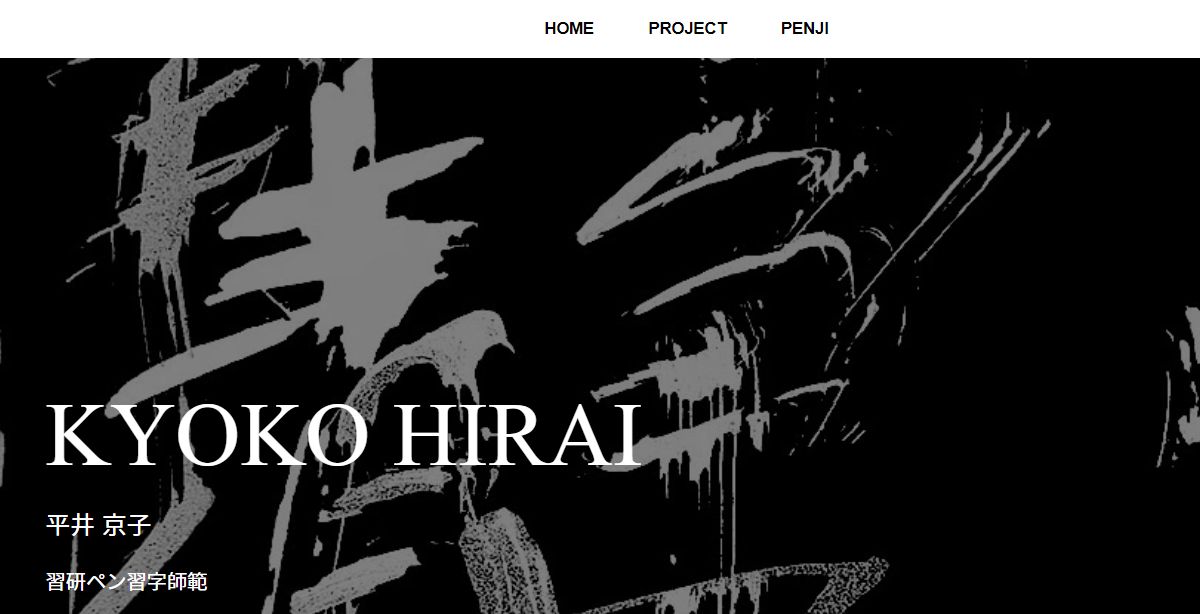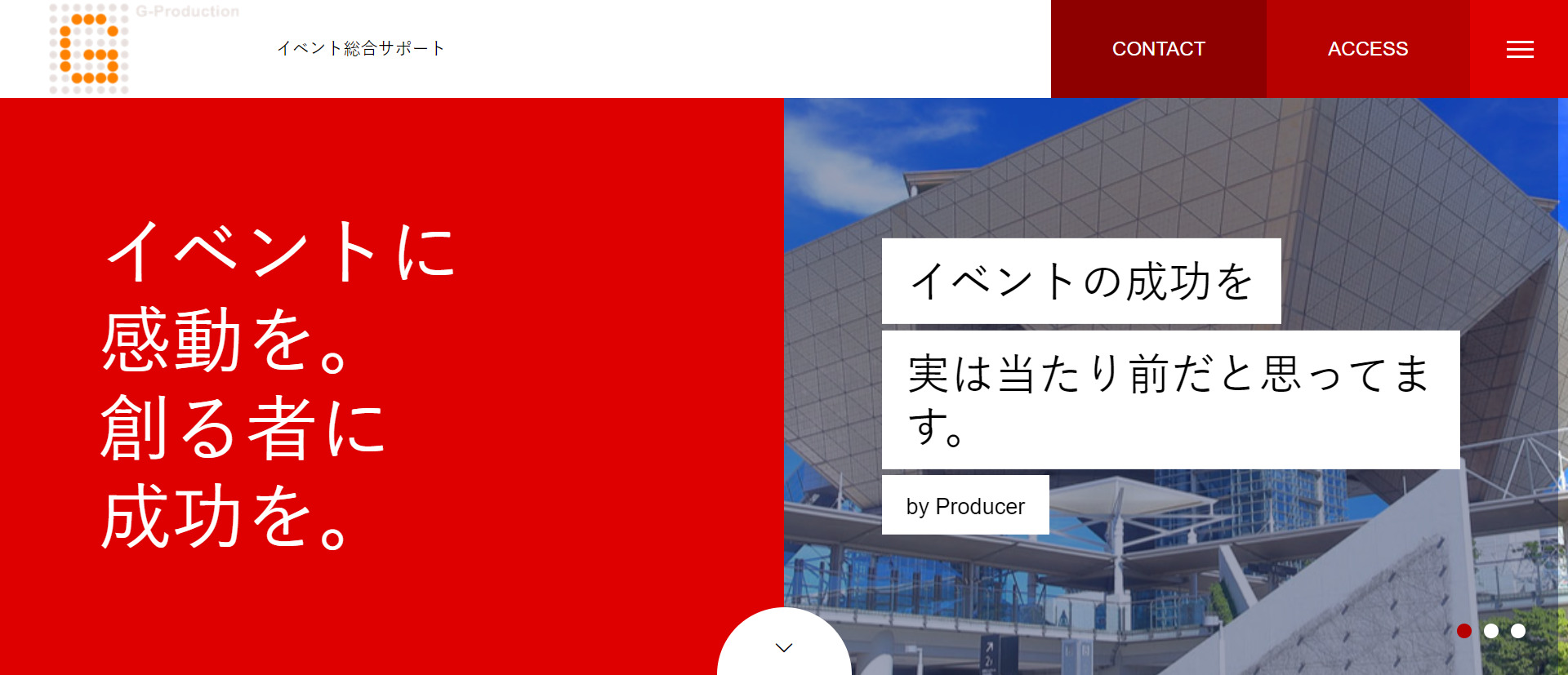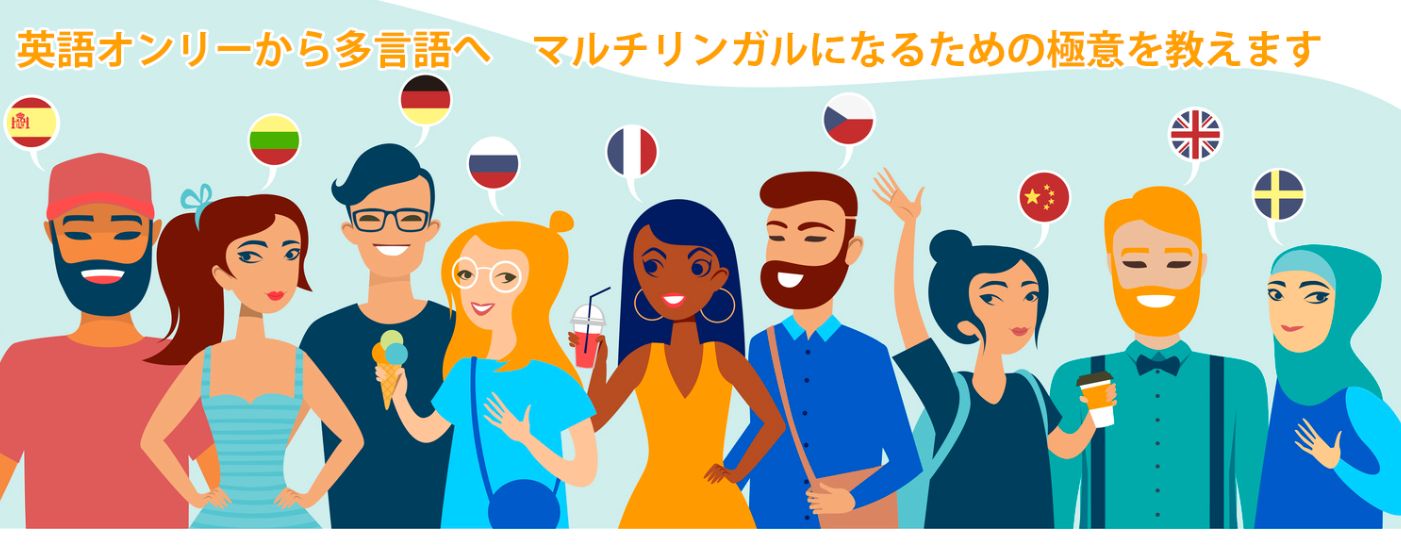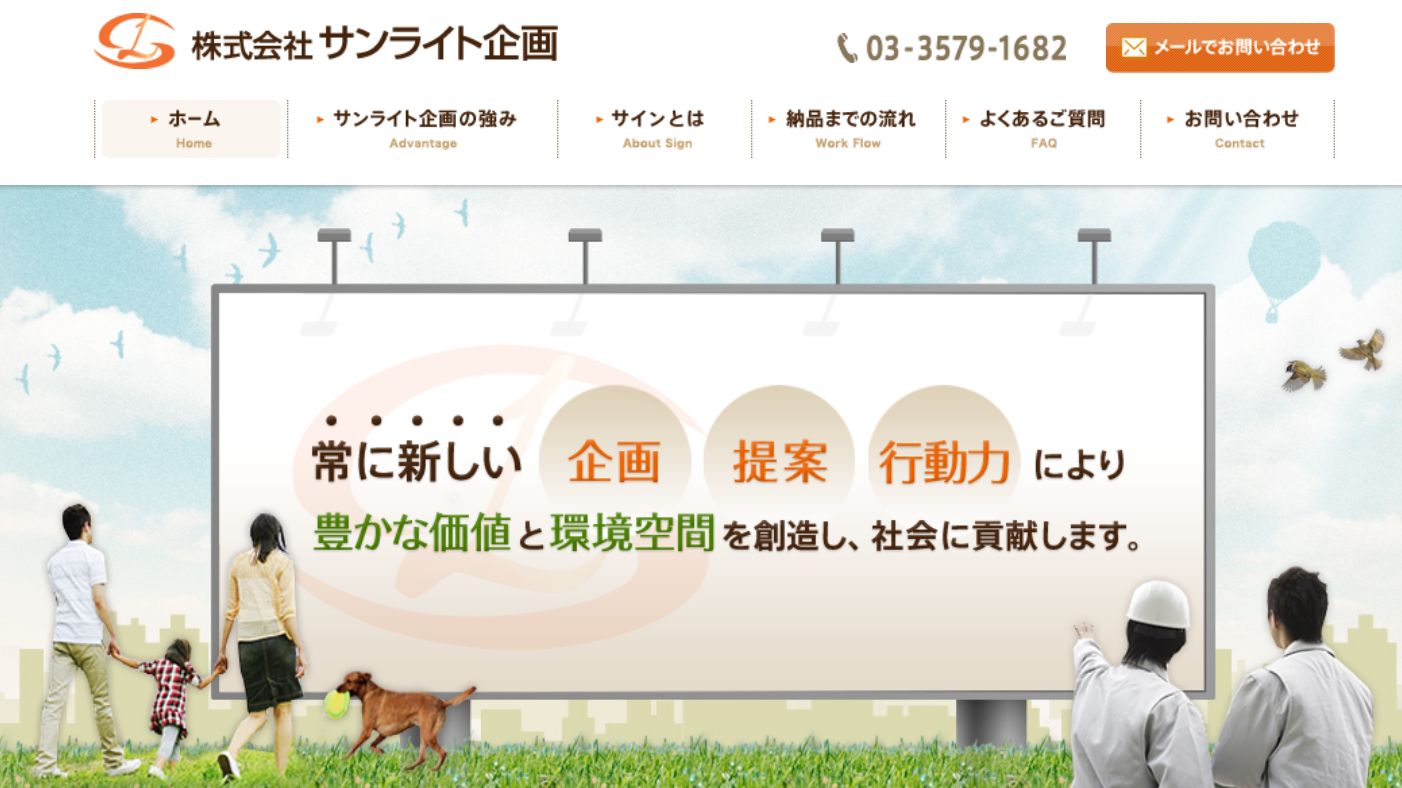- ドメイン移管
ドメイン移管の手順と注意点をプロが徹底解説
「独自ドメインを管理するサービスを変更することになった。」
「Webサイトや独自ドメインの管理者が変わった。」
「サイト売買で独自ドメインの権限を譲渡する。」
等の理由から、ドメイン移管が必要になることがありますよね?
ドメイン移管は難しい作業ではないものの、時間がかかるのと、手続きを間違えるとやり直しになるため注意が必要です。
このページでは、日本一の実績を誇るサイト引越し専門業者である弊社『サイト引越し屋さん』の事例をもとに、ドメイン移管の手順と注意点を解説しています。
なお、当記事では異なるドメイン会社(レジストラ)間でのドメイン移管を想定しています。
同じドメイン会社同士(お名前.com、ムームードメイン、バリュードメイン、ウルトラドメイン)でのドメイン移動の場合には、独自ドメインを即時譲渡(移管)できるドメイン管理業者4選の記事をご参考ください。
「ドメイン移管作業を自分で行うのが面倒くさい。」
「自分でドメイン移管の手続きをして間違うのが不安。」
そんなときはサイト引越し屋さんにお任せください。
1ドメインにつき2万円(税別)にて承っております。
目次(クリックで飛べます!)
ドメイン移管とは?いくらかかる?
ドメイン移管とは、ドメインを管理しているサービスを別のサービスに契約変更することです。
(例:ムームードメインからお名前.comへ契約を変更、など)。
WebサイトのURLが変わるわけではないため、基本的にはWebページへの影響はありません。
携帯電話で例えるなら、電話番号はそのままで契約している会社を変更する、ナンバーポータビリティのようなイメージです。
ドメイン移管にかかる費用は1年間のドメイン更新料のみ(約1,500円)で、移管費用としては実質無料であることが多いです。 しかし、ドメインの種類や移管先の管理業者によって異なりますので、事前に確認しておきましょう。
なお、本記事で解説している移管作業を弊社サイト引越し屋さんで代行することも可能です。代行料は1ドメインにつき2万円(税別)となっております。
移管できるドメインの条件と必要な日数
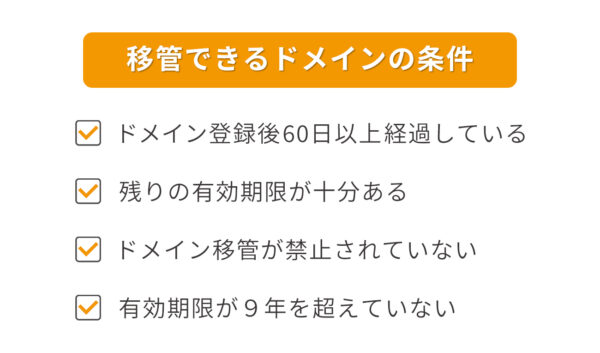
ドメインはすべて移管できるわけではありません。移管できるドメインには、いくつか条件があります。
ここでは一般的なドメイン移管の条件についてご紹介していきます。
ドメインの登録をしてから60日以上経過(45日の場合もあり)していることが一つ目の条件です。もし過去にドメインの移管をしているなら、現在のレジストラ(ドメイン管理業者)への移管が完了して60日(45日の場合もあり)が経過している必要があります。
ドメインの有効期間が14日以上(7日や30日の場合もあり)残されていること。
現在のレジストラ(ドメイン管理業者)にてドメイン移管が禁止されていないこと。
最後にドメインの有効期間が9年を超えていないこともチェックしておきましょう。
ドメイン移管の申請~完了までにかかる日数は少なくとも数日から最大で7日間ほどです。
ここで挙げた期間には、こちら側が行う申請作業だけでなく、ドメイン管理会社側で行うドメインの移管作業も含まれているため、意図的に短縮することは出来ません。
ドメイン管理会社(レジストラ)によっては、上記の日数より早く終わることもあります。
ただ、初めてドメイン移管する場合は手続きに手間もかかるため、余裕を持ったスケジュール管理をお勧めします。
「ドメイン移管作業を自分たちでやるのは面倒くさそう」そんな時は、サイト引越し屋さんに丸投げでお任せください!移転のプロが移管作業を代行いたします。
→無料ご相談窓口はこちら
JP系ドメインのドメイン移管手順
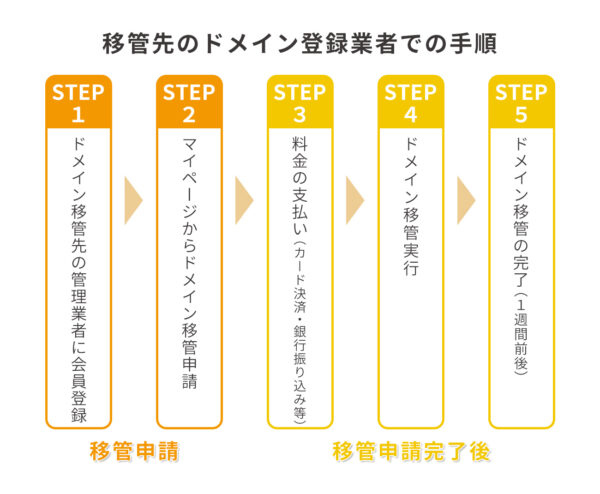
まずはJP系ドメイン(.jp/co.jp/ne.jp/go.jpなど)の移管手順について解説していきます。
移管元と移管先でやるべきことは大まかに下記の内容です。
【移管元ドメイン登録業者でやっておくこと】
- STEP0:現在の指定事業者へ移管先の管理業者を伝えて承認作業を依頼
【移管先のドメイン登録業者での手順】
- STEP1:移管先の管理業者で会員登録を済ませる
- STEP2:移管先の管理業者でドメイン移管申請(JPRSに指定事業者変更)を出す
- STEP3:ドメイン移管代金の支払い
- STEP4:ドメイン移管実行
- STEP5:数日~1週間前後で、ドメイン移管完了
STEP0:現在の指定事業者へ移管先の管理業者を伝えて承認作業を依頼
まずは、現在の指定事業者(ドメイン管理事業者)に対して、ドメイン移管の意向と移管先の管理業者名を連絡して承認作業を依頼してください。
依頼方法は、電子メールや業者の管理画面からの申請フォームや問い合わせフォームを通じて行われることが多いです。
STEP1:移管先の管理業者で会員登録を済ませる
ドメイン移管先での最初のステップは、移管先の管理業者で会員登録を完了させることです。
レンタルサーバーと独自ドメインをまとめて契約管理する場合もあれば、別で管理することも可能です。
もしまだ移管先のドメイン管理サービスが決まっていない場合には、国内最大シェアの「お名前.com」がお勧めです。
STEP2:移管先の管理業者でドメイン移管申請(JPRSに指定事業者変更)を出す
移管先の管理業者の会員登録が完了したら、その業者の管理画面にログインし、ドメイン移管申請を行います。
この作業は、JPRS(日本レジストリサービス)への指定事業者変更申請として行われます。
管理画面では、「ドメイン移管」や「事業者変更」といった項目を選び、必要な情報を入力して申請を進めます。
正確な情報を入力しないと移管拒否される場合があるので注意してください。
STEP3:ドメイン移管代金の支払い
ドメイン移管には、一部の管理業者では移管手数料が発生する場合があります。
支払い方法は、コンビニエンスストア決済、クレジットカード決済、銀行振り込みなど、業者によって異なります。
手数料が発生する場合、支払い後に移管手続きが開始されるため、指定された方法で速やかに支払いを済ませるよう注意してください。
一方で、手数料が不要な場合もあるため、事前に確認しておくことが重要です。
STEP4:ドメイン移管実行
料金の支払いが完了すると、実際のドメイン移管が行われます。
このプロセスは自動的に行われるケースと、開始手続きが必要なケースと2種類あります。
代金支払い後に通知されるメールに記載の手続きに従うようにしてください。
STEP5:数日~1週間前後で、ドメイン移管完了
通常、ドメイン移管は数日から1週間程度で完了します。
移管が完了すると、移管先の管理業者から通知が届きます。
移管完了後は、新しい管理業者の管理画面でドメインの契約期限やDNS、Whois情報などの設定を変更することが可能です。
これにてJPドメインの移管解説は以上です。
ここから先では、JPドメイン以外のドメイン種別の場合の移管手順を解説しています。
「ドメイン移管作業には様々な工程があるため、プロに任せると安心・安全です。
→無料ご相談窓口はこちら
JP系ドメイン以外のドメイン移管手順
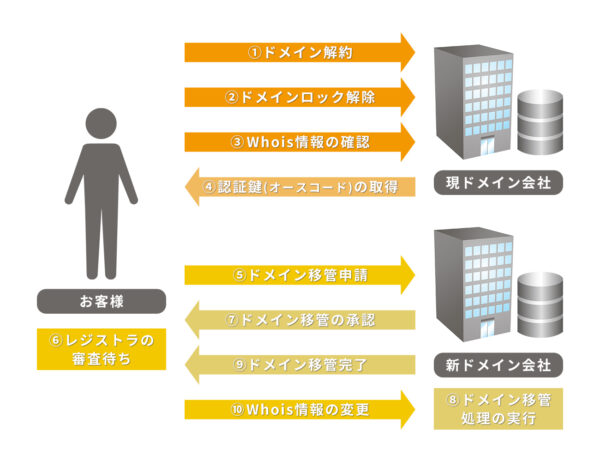
次に、JP系ドメイン以外のドメインである、いわゆるgTLDドメイン(com/net/biz/infoなど)の移管の流れについて触れていきます。
多くの方は、gTLDドメイン(com/net/biz/infoなど)を使用しているかと思います。
ドメインの移管が完了するまでの流れは、主に10ステップあります。
- step1:ドメインの解約
- step2:レジストラロック(ドメインロック、移管ロック)の解除
- step3:Whois情報の確認
- step4:認証鍵(オースコード、認証コード)の取得
- step5:ドメイン移管の申請(トランスファー申請)
- step6:レジストラ(ドメイン管理サービス)の審査待ち
- step7:ドメイン移管の承認
- step8:移管処理待ち
- step9:ドメイン移管完了
- step10:Whois情報等の変更
一つずつ確認していきます。
STEP1:ドメインの解約
ドメインを別の業者に移管するには、まず現在契約中のドメイン業者との契約を解約する必要があります。
解約といってもドメインが失効するわけではなく、その業者とのドメイン契約を継続しないという手続きです。そのため、解約してもドメインの有効期限まではサイトは正常に表示されます。
※ドメインの解約はこの後の作業を行うために必要になりますが、ドメイン管理会社によっては不要な場合があります。解約作業をしなくても次の「ドメインロックの解除」を出来る場合は、そのまま進めていただいて問題ありません。
【ドメイン解約が必要なドメイン管理会社の例】
- エックスサーバー
- wpX
- スタードメイン
STEP2:レジストラロック(ドメインロック、移管ロック)の解除
ドメインの解約をしたら、次はドメインロックの解除を行います。
ドメインロックとは、現在管理されているドメイン業者(レジストラ)から勝手に移管されないよう、鍵がかかっているような状態を意味しています。これを解除しないと他の業者に移管することが出来ません。
ドメインロックの解除は、現在契約中のドメイン管理サービス管理画面にあるドメインロック機能にて設定変更が可能です。
なお、ドメインロックの解除作業が必要ない場合もあります。ロックが外れているかの確認方法としては、Whois情報欄の「Domain Status」を見ます。
こちらのサイト(WHOIS検索)にアクセスして、移管したいドメインを入力し、「Whois情報を検索」をクリックします。
すると下記の画面が出てくるかと思うので、「Domain Status」をチェックしてみてください。
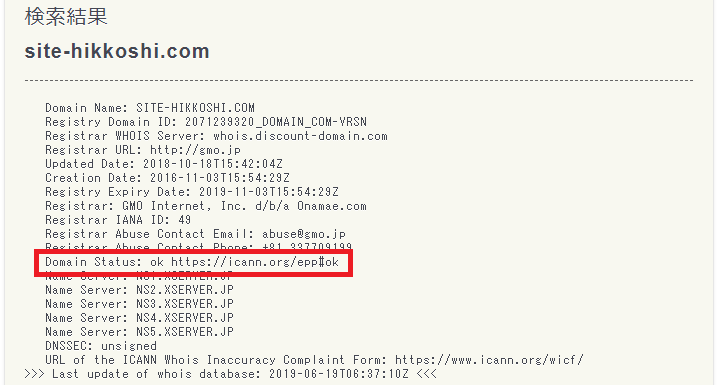
「ok https://icann.org/epp#ok」と表示されていればドメインロックは外れています。次の作業に進んでいただいて大丈夫です。
ok以外が表示されている場合はドメインロックが外れていません。もう一度ドメイン管理会社の管理画面から、設定を確認してみてください。
STEP3:Whois情報の確認
次に行う作業はWhois情報(ドメイン管理者情報)の確認です。Whois情報はドメイン管理会社の管理画面から確認、変更が可能です。
ドメインを移管するにあたり、受け入れ先のドメイン業者にて審査を行うのですが、その際にWhois情報が正しく記入されていないと受け入れNGが出るケースがあります。正しく記入されているか事前にチェックしておきましょう。
また、ここで記入するWhois情報のメールアドレスに関しては、次以降の作業で使用することになるので、ちゃんと利用できるメールアドレスを登録しておくようにしましょう。
なお、多くの方はドメイン管理会社による「公開代行設定」をしているかと思いますが、ドメイン移管作業中は代行公開設定を解除し、ご自身の情報を公開する必要があります。
なお、Whois情報の更新をおこなった場合には、24時間経つまでSTEP5のドメイン移管申請をしないでください。Whois情報の変更反映まで最大で24時間ほどかかります。24時間経過してから移管申請しましょう。
STEP4:認証鍵(オースコード、認証コード)の取得
ドメインを別の業者に移管する際に、そのドメインが自分の所有物であることを証明するために認証鍵(オースコード、認証コード)を提出する必要があります。
この認証鍵は移管元のドメイン管理会社のサービス管理画面にて、認証鍵の取得を行うことが出来ます。
STEP5:ドメイン移管の申請(トランスファー申請)
認証鍵(オースコード)が手に入ったら、次は移管先のドメイン業者にてドメイン移管の申請(トランスファー申請とも呼びます。)をします。
この際、ドメイン移管代金(ドメイン利用料1年分、約1,500円程度)の支払いも同時に行うケースが多いです。この支払いをすることで移管ができるだけでなく、ドメインの契約期限も1年間延長されます。
この手続を持ってドメイン業者側での受け入れ審査に進みます。
なお、STEP3にてWhois情報の更新をおこなった場合には、24時間経つまでドメイン移管申請をしないでください。Whois情報の変更反映まで最大で24時間ほどかかります。24時間経過してから移管申請しましょう。
STEP6:レジストラ(ドメイン管理サービス)の審査待ち
ドメイン移管の申請を出してから審査が完了するまでは、数日かかるケースがほとんどです。審査の進捗を確認できる業者もありますので、頻繁に確認しておくようにしましょう。
STEP7:ドメイン移管の承認
審査が完了すると、移管前のWhois情報に記載されているメールアドレスに移管承認のメールが届きます。このメールの承認用URLをクリックした先のページで承認することで、正式にドメイン移管が処理されます。
なお、承認メールには有効期限がありますので、ドメイン移管の手続きをしている時期は毎日メールフォルダを確認するようにしましょう。
STEP8:移管処理待ち
ドメインの移管を承認した後は、ドメイン業者側で移管作業を進めることとなります。
ドメイン管理業者はレジストラとも呼ばれており、ドメインを管理するレジストラを変更することをレジストラトランスファーと言います。
STEP8の待ち時間中に、進行の通知連絡(レジストラトランスファーアウト意思確認のご案内.etc)などが来ることがあります。
こちらの通知は無事に進行していることを連絡するものになりますので、通常は特に手続きなどは必要ありません。ドメイン移管をキャンセルしたい場合は、通知メール本文にあるURLをクリックすると中止できるケースもあります。
なお、レジストラトランスファーの待ち時間では、私たちが普段お世話になっているドメイン業者(レジストラ)の他に、それらの大元となるレジストリも関わることになるため、待ち時間がかかります。
STEP9:ドメイン移管完了
移管先のドメイン管理会社からドメイン移管完了の通知がきて、管理画面上の所有ドメインに対象ドメインが表示されていれば、ドメイン移管完了となります。
STEP10:Whois情報等の変更
※以下の作業は、サイト売買等、サイトの所有者が変更する際に必要な作業です。
移管先のドメイン管理会社にログインし、Whois情報を移管先の管理者情報(ユーザー情報など)に揃えます。コピーして修正すると打ち間違いが防げます。
その後、公開代行設定をします。
===「ドメイン移管作業には様々な工程があるため、プロに任せると安心・安全です。
→無料ご相談窓口はこちら
WixやJimdoで取得したドメインを移管する方法
WixやJimdoなどのホームページ作成ツールから獲得したドメインを移管する場合は、どうすれば良いのでしょうか。
Wixからドメイン移管する

Wixからドメインを他社レジストラ(ドメイン管理会社)に移す方法を紹介します。
まず、Wixのヘルプセンターを確認したところ、ドメインの移管についてはあまり推奨されていない様ですね。
弊社では Wix ドメインを他社へ移管することをお勧めしていません。他社へ移管すると、Wix サイトとの接続が切れ、ドメインの管理に関して Wix 側でサポートさせていただくことはできなくなります。
引用:Wixヘルプセンター
ただ、ドメイン移管は比較的手軽に申請することができます。移管手順は下記となります。
- Wixアカウントでログインし、ドメインの管理ページへアクセスする
- 移管したいドメイン横のアイコンをクリックし、Wixから移管を選ぶ
- 移管コードを含むメールがメールアドレスに送信される
- コードを取得したら、移管先のドメイン管理会社に知らせる
- ドメイン移管の申請(トランスファー申請)
- レジストラ(ドメイン管理サービス)の審査待ち
- ドメイン移管の承認
- 移管処理待ち
- ドメイン移管完了
※ドメイン移管には7日ほどかかります。
※移管できるドメインは、Wixでドメインを取得して60日経過したものだけです。
Wixの環境からWordPressへサイトを移行するケースは多いです。運営しているサイトを本格的にビジネスの場面で使っていきたい人には、WordPressへの引越しがお勧めです。
WixからWordPress移行する際にドメイン移管を担当させていただいた事例になります。Wix内で独自ドメインを契約した場合、他のサービスへWebサイトを移行する場合は独自ドメインの移管も合わせて必要になります。
Jimdoからドメイン移管する

次に、Wixと同じくホームページ作成ツールで、人気のJimdoからのドメイン移管について紹介します。
Jimdoで取得したドメインを他社のドメイン管理会社へ移管するには、「認証鍵(オースコード、認証コード)」が必要です。オースコードは、ドメイン移管申請を行って取得します。
Jimdo内でのドメイン移管は、まず管理メニューから運営へ新規メッセージを送ります。問い合わせの内容には、下記を含めます。
- Jimdoサービスの契約者名
- ドメインの管理者メールアドレス※jpドメインの場合は不要
- 移管先の指定事業者番号(AGNT-○○○○)※jpドメインの場合のみ必要
- ドメイン移管の理由
- 有料オプション解約への同意
※移管できるドメインは、Jimdoでドメインを取得して60日経過したものだけです。
後日、登録したメールアドレスへコードが送られてくるので、下記手順に沿って進めます。
- 取得したコードを移管先のドメイン管理会社に知らせる
- ドメイン移管の申請(トランスファー申請)
- レジストラ(ドメイン管理サービス)の審査待ち
- ドメイン移管の承認
- 移管処理待ち
- ドメイン移管完了
なお、JimdoからWordPress移行の手順については下記記事をご参考ください。
ドメイン移管における注意点
では最後に、ドメイン移管における注意点をご紹介します。
ドメイン移管と同時にサーバー移転もおこなう場合
本記事ではドメイン移管の手順について解説しておりますが、ドメイン移管と同時にサーバー移転も実施するケースは多いです。
その場合、ドメイン移管をするタイミングとしては、サーバー移転をする前または後に行うようにしてください。ドメイン移管中にサーバー移転の作業ミスが起きると修正できない可能性があるため、ドメイン移管とサーバー移転は並行して行わないでください。
WordPressのサーバー移転方法についてはこちらが参考になります。
DNSゾーン設定をしている場合
ほとんどのケースでは、DNSサーバー(ネームサーバー)は独自ドメイン管理会社またはレンタルサーバーのネームサーバーのどちらかを使っているかと思います。
そのネームサーバーの中でさらにDNSゾーン設定(Webサイトとメールサーバーを分けて使用.etc)をしていて、なおかつ現在使用しているネームサーバーが独自ドメイン管理会社のものである場合、ドメイン移管後にDNSゾーンの再設定が必要になります。
なぜなら、ドメイン移管ではDNSゾーン設定が引き継がれないためです。
その場合、レンタルサーバーのネームサーバーにDNSゾーンを設定したうえでネームサーバー切り替えをおこない、新しいネームサーバー反映後にWebサイトとメール機能が正しく使えることが確認できてから、ドメイン移管を進めるようにしましょう。
ドメイン移管で起こるトラブル事例
初めてドメイン移管をする場合、思わぬところでトラブルに見舞われる方が多いです。ドメイン移管のトラブルについてはこちらにまとめましたので、事前にチェックしておくことをお勧めします。
ドメイン移管代行の費用相場
ホームページの制作会社があるように、ドメイン移管作業を代行してくれるサービスが存在します。弊社サイト引越し屋さんもその1つです。
下記の記事では、ドメイン移管作業を外部に委託した場合の費用について解説しております。合わせてご参考ください。
実際にドメイン移管した事例を3つご紹介
最後に、サイト引越し屋さんにてドメイン移管をさせていただいたクライアントの事例を3つご紹介いたします。
サーバー移行とドメイン移管に伴うWPサイトのSSL・セキュリティ・バックアップの設定をご依頼いただきました。複合的な作業が同時発生していたため、作業完了後は「専門的な事はプロにお願いするのが1番と痛感しました。」との感想をいただけました。
某ホームページ作成サービスからWordPress移行をご依頼いただき、その際に同時発生したドメイン移管もご依頼いただきました。ドメイン移管は移管元サービスにより手続きが異なるため、経験と知識が活きる事例となりました。
元々は別のWebサイト管理会社にてホームページを管理されていましたが、常時SSL化に伴い管理感謝を弊社に切り替えていただくことになり、サーバー移転+ドメイン移管を実施させていただいた事例になります。
本記事は以上になります。
最後までお読みいただきありがとうございました。
「ドメイン移管作業を自分で行うのが面倒くさい。」
「自分でドメイン移管の手続きをして間違うのが不安。」
そんなときはサイト引越し屋さんにお任せください。
1ドメインにつき2万円(税別)にて承っております。
この記事を書いた人
サイト引越し屋さん編集部
日本で最も利用されているサーバー移転&保守代行サービス『サイト引越し屋さん』の中の人です。 サイト引越しに関わる技術情報をはじめ、WordPressやその他のWebサービスに関するノウハウを発信しています。 全日本SEO協会所属。
本サイトにてご提供している情報については、最新かつ正確な情報を提供するよう努力していますが、情報の正確性や完全性を保証するものではございません。また、コンテンツには一部プロモーションが含まれております。本サイトの情報を利用することによって生じたいかなる損害に対しても、当社は責任を負いかねます。情報をご利用される際は、ご自身の判断と責任において行っていただきますようお願い致します。